Ðề: [Cheap Home NAS] - Hướng dẫn tự build một NAS cho mục đích HD/Lossless Music/Torrent
Lỡ làm cái cài đặt cho transmission rồi, giờ làm cài đặt cho rtorrent + wtorrent (webui của rtorrent) luôn cho nó đủ bộ, ai thích cài gì thì cài .
.
Một vài screenshots của rtorrent console (dùng putty) và wtorrent:
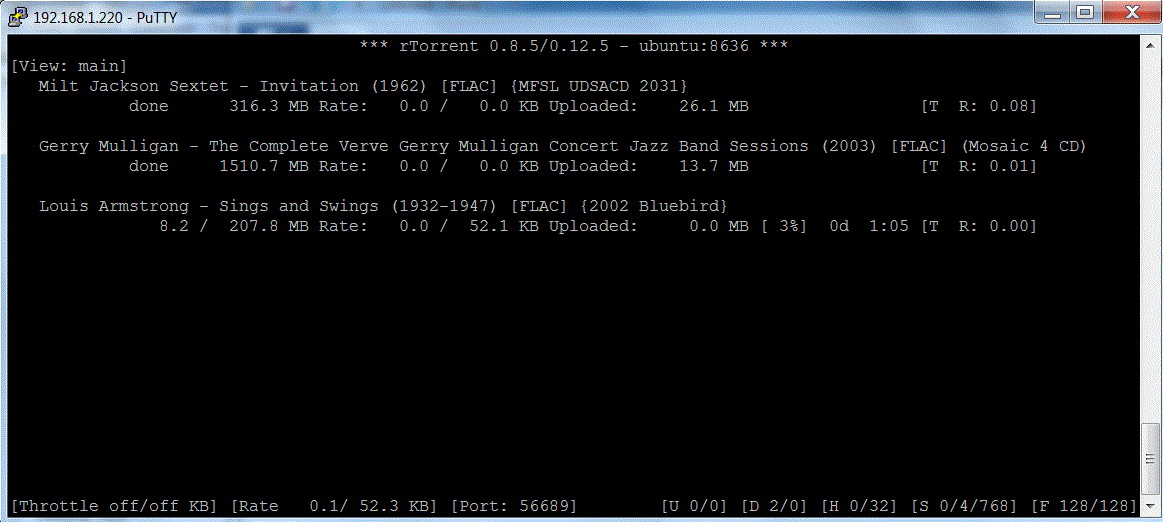
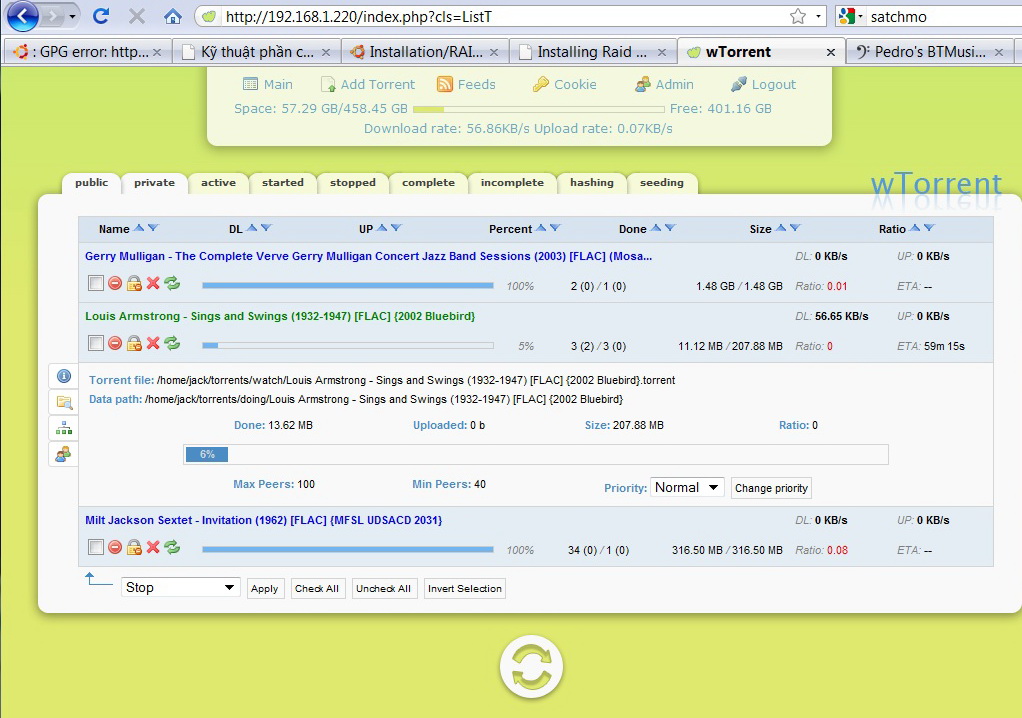


Cài đặt và giải nén wtorrent-installer
Trong thư mục wtorrent-installer đã có sẵn những script (tập lệnh tự động) để install rtorrent và wtorrent (install.sh), để uninstall (uninstall.sh), tập lệnh khởi động tự động rtorrent khi boot (rtorrent), và file cấu hình của rtorrent (.rtorrent.rc). Ngoài ra còn có một file liên quan đến cấu hình web (lighttpd.conf).
Nếu ai đã dùng port 80 cho web rồi thì phải chỉnh sửa file lighttpd.conf này như sau:
Tìm xuống đến dòng
Chỉnh lại thành:
Ctrtl X -->Y -->enter
bắt đầu install:
Vậy là xong phần install. Để mình giải thích sơ qua mục đích của script install này. Đây là câu lệnh đã viết sẵn nên chấp nhận những gì họ viết, tức là script sẽ tạo ra một user có tên "rt", như vậy tất cả các file liên quan đến rtorrent đều nằm trong thư mục /home/rt/. Rtorrent sẽ tự động download những file torrent được lưu trong thư mục watch, những torrent đang download nằm trong thư mục doing, và những torrent đã download xong sẽ tự động chuyển sang thư mục done. 3 thư mục này đều nằm trong /home/rt/torrents
Sau khi install xong, vào http://192.168.1.xx/install.php để hoàn tất phần install.
Có 3 mục chính cần phải thay đổi:
- rtorrent scgi port: sửa thành port 81
- user: nhập tên bạn vào
- password: nhập mật mã riêng của bạn
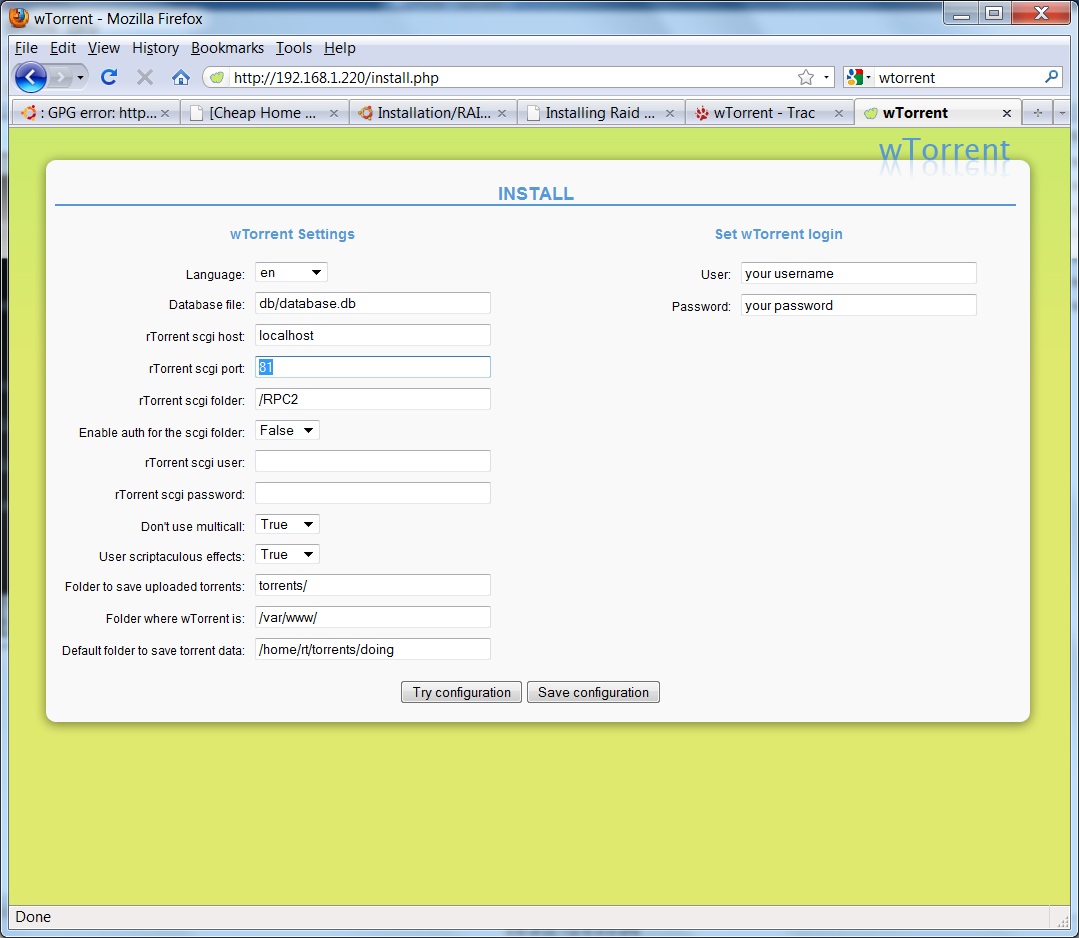
Những mục khác nên để nguyên. Sau khi hoàn tất, nhấn save configuration
Bây giờ phải restart lại máy ubuntu (cái này của rtorrent làm mình ghét nhất vì phải restart mới hoạt động).
Sau khi restart lại, vào trang http://192.168.1.xx để điều khiển rtorrent. Bây giờ bạn thử cho một torrent vào thư mục /rt/torrents/watch và theo dõi WebUi xem torrent đó có bắt đầu start không nhé.
Đó là phần webui của rtorrent, nếu ai có hứng thú với phần console của rtorrent thì làm như sau:
Bảng console chính của rtorrent sẽ hiện trên nền putty. Dùng các phím mũi tên lên, xuống, trái phải để xem thông tin từng torrent (nói chung là hơi khó dùng). Có thể tham khảo thêm ở đây
Bây giờ muốn thoát khỏi console của rtorrent và rtorrent vẫn chạy ở background thì nhấn tổ hợp Ctrl A D (nhấn Ctrl A trước và nhấn D sau), muốn trở lại thì
nếu bạn muốn chỉnh sửa file cấu hình thì vào file sau:
Nói chung nên hạn chế chỉnh sửa file này (đọc kỹ trước khi sửa). Mình thì mình chỉ sửa port_range, dht (disable đối với private trackers), schedule (dừng torrent đến một giới hạn nào đó). Đối với port thì các bạn nên sửa như sau, nếu không rtorrent sẽ ít connect được ra ngoài.
thành
và hãy forward port range này vào router.
Restart rtorrent bằng dòng lệnh:
Xong. Enjoy leeching!
Credits to devin
Lỡ làm cái cài đặt cho transmission rồi, giờ làm cài đặt cho rtorrent + wtorrent (webui của rtorrent) luôn cho nó đủ bộ, ai thích cài gì thì cài
Một vài screenshots của rtorrent console (dùng putty) và wtorrent:
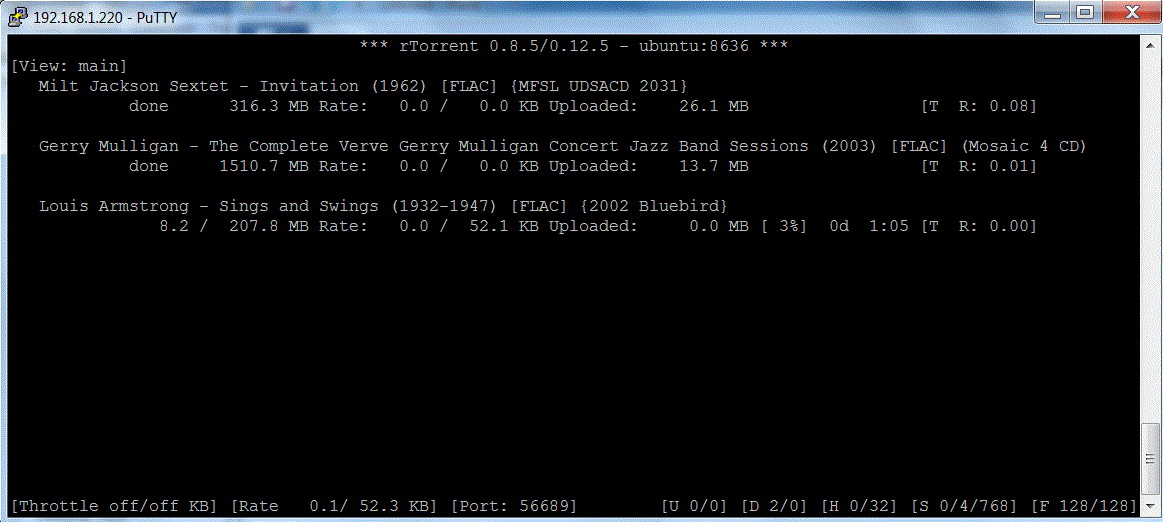
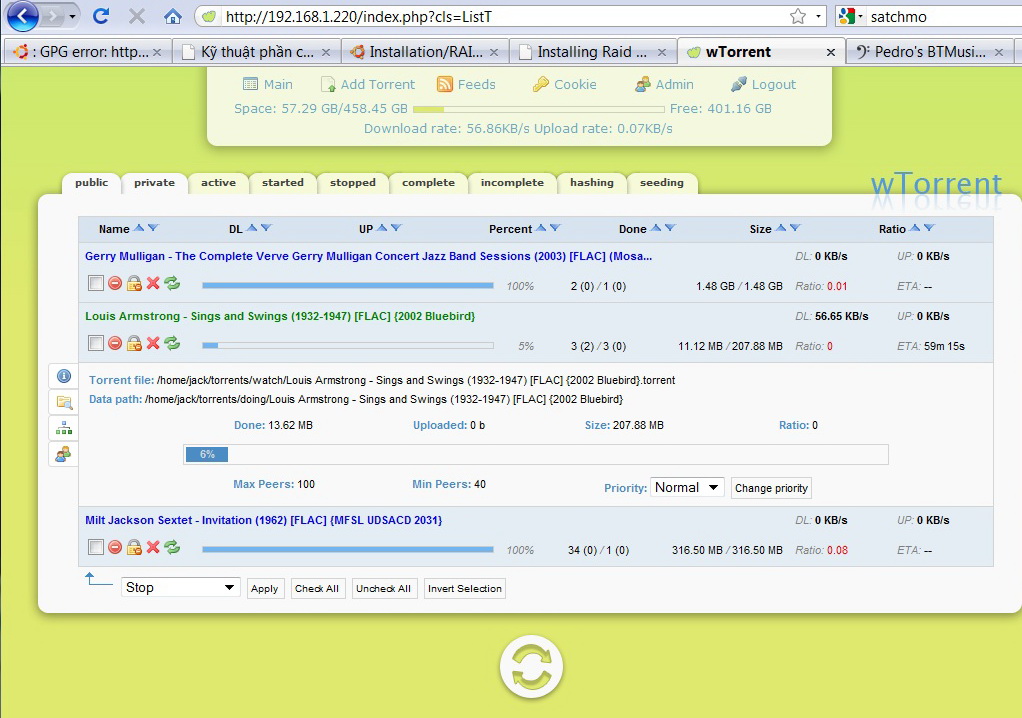
Cài đặt và giải nén wtorrent-installer
Mã:
cd
sudo wget http://76.76.238.18/wtorrent-installer.tar
sudo tar xf wtorrent-installer.tarTrong thư mục wtorrent-installer đã có sẵn những script (tập lệnh tự động) để install rtorrent và wtorrent (install.sh), để uninstall (uninstall.sh), tập lệnh khởi động tự động rtorrent khi boot (rtorrent), và file cấu hình của rtorrent (.rtorrent.rc). Ngoài ra còn có một file liên quan đến cấu hình web (lighttpd.conf).
Nếu ai đã dùng port 80 cho web rồi thì phải chỉnh sửa file lighttpd.conf này như sau:
Mã:
cd wtorrent-installer
sudo nano lighttpd.confTìm xuống đến dòng
Mã:
#server.port = 81Chỉnh lại thành:
Mã:
server.port = 81Ctrtl X -->Y -->enter
bắt đầu install:
Mã:
sudo install.shVậy là xong phần install. Để mình giải thích sơ qua mục đích của script install này. Đây là câu lệnh đã viết sẵn nên chấp nhận những gì họ viết, tức là script sẽ tạo ra một user có tên "rt", như vậy tất cả các file liên quan đến rtorrent đều nằm trong thư mục /home/rt/. Rtorrent sẽ tự động download những file torrent được lưu trong thư mục watch, những torrent đang download nằm trong thư mục doing, và những torrent đã download xong sẽ tự động chuyển sang thư mục done. 3 thư mục này đều nằm trong /home/rt/torrents
Sau khi install xong, vào http://192.168.1.xx/install.php để hoàn tất phần install.
Có 3 mục chính cần phải thay đổi:
- rtorrent scgi port: sửa thành port 81
- user: nhập tên bạn vào
- password: nhập mật mã riêng của bạn
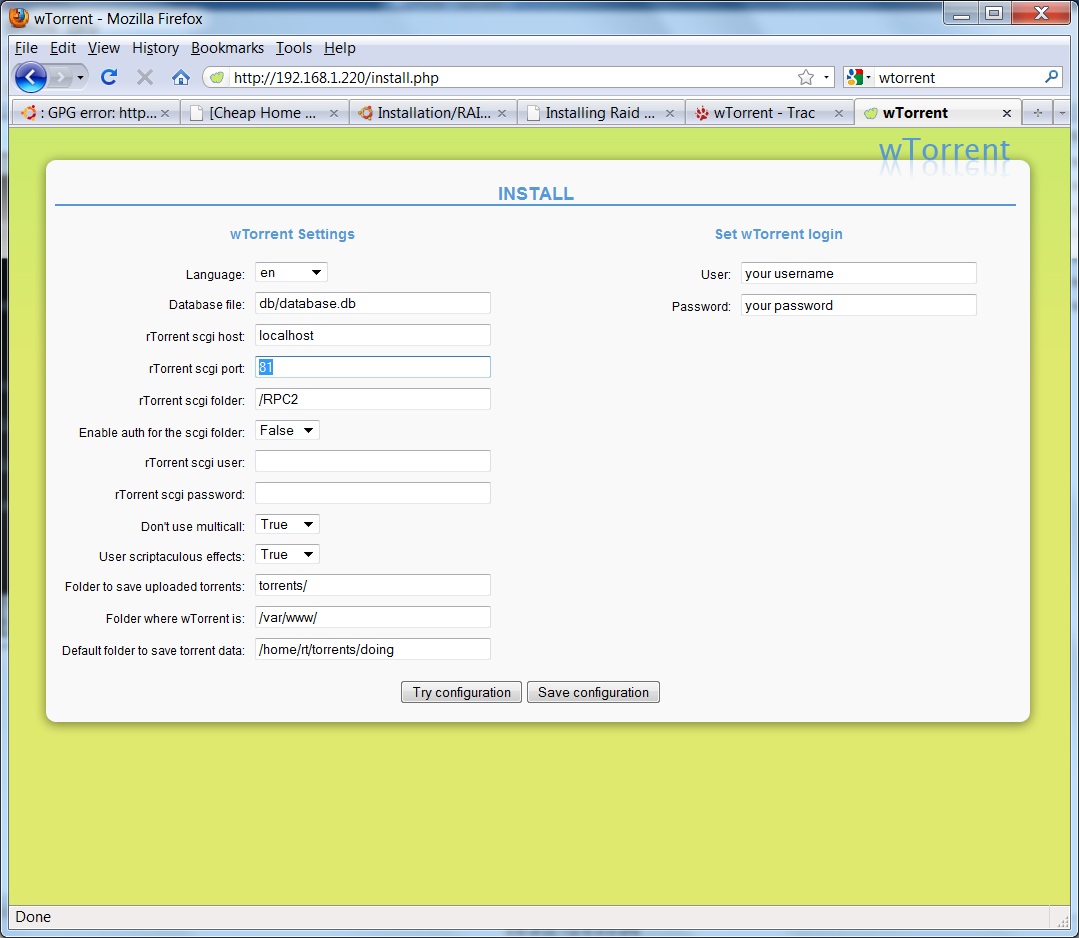
Những mục khác nên để nguyên. Sau khi hoàn tất, nhấn save configuration
Bây giờ phải restart lại máy ubuntu (cái này của rtorrent làm mình ghét nhất vì phải restart mới hoạt động).
Sau khi restart lại, vào trang http://192.168.1.xx để điều khiển rtorrent. Bây giờ bạn thử cho một torrent vào thư mục /rt/torrents/watch và theo dõi WebUi xem torrent đó có bắt đầu start không nhé.
Đó là phần webui của rtorrent, nếu ai có hứng thú với phần console của rtorrent thì làm như sau:
Mã:
sudo /etc/init.d/rtorrent stop
rtorrentBảng console chính của rtorrent sẽ hiện trên nền putty. Dùng các phím mũi tên lên, xuống, trái phải để xem thông tin từng torrent (nói chung là hơi khó dùng). Có thể tham khảo thêm ở đây
Bây giờ muốn thoát khỏi console của rtorrent và rtorrent vẫn chạy ở background thì nhấn tổ hợp Ctrl A D (nhấn Ctrl A trước và nhấn D sau), muốn trở lại thì
Mã:
screen -rnếu bạn muốn chỉnh sửa file cấu hình thì vào file sau:
Mã:
sudo nano /home/rt/.rtorrent.rcNói chung nên hạn chế chỉnh sửa file này (đọc kỹ trước khi sửa). Mình thì mình chỉ sửa port_range, dht (disable đối với private trackers), schedule (dừng torrent đến một giới hạn nào đó). Đối với port thì các bạn nên sửa như sau, nếu không rtorrent sẽ ít connect được ra ngoài.
Mã:
#port_range = 6890-6999thành
Mã:
#port_range = 49152-65535và hãy forward port range này vào router.
Restart rtorrent bằng dòng lệnh:
Mã:
sudo /etc/init.d/rtorrent restartXong. Enjoy leeching!
Credits to devin

